困扰于如何在WPS 2019文档中批量删除文本框?php小编草莓为大家带来详细的操作教程,彻底解决您的烦恼。本文将一步步指导您如何快速、高效地从文档中移除所有文本框。如果您正在寻找简洁明了的解决方法,请继续阅读以下详细内容。
用wps2019打开要编辑的文档,可以看到文档中插入了大量的文本框。
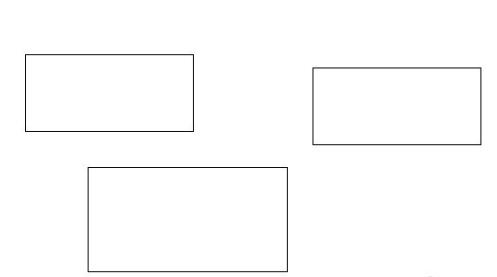
点击wps2019菜单栏上的【开始】菜单项。
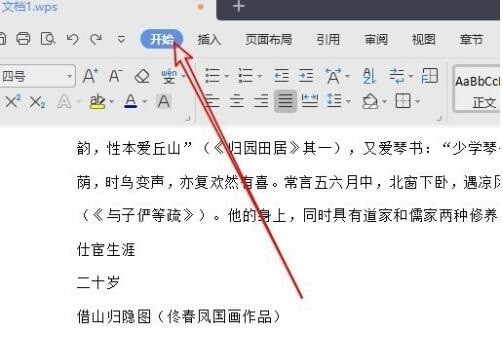
点击开始工具栏上的【选择】下拉按钮。
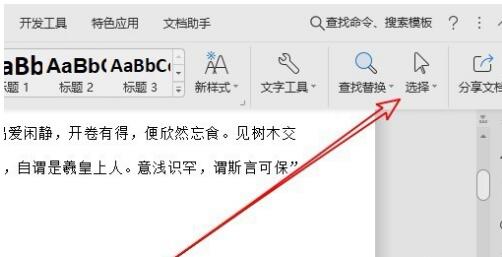
在弹出的选择下拉菜单中选择【选择窗格】菜单项。
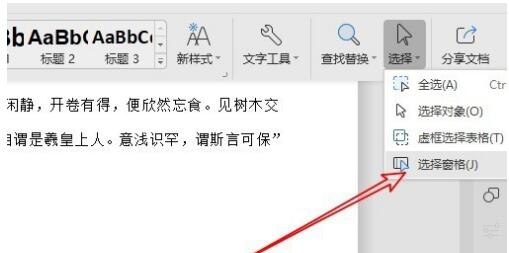
接下来就会在右侧的窗口中选择所有的文本框
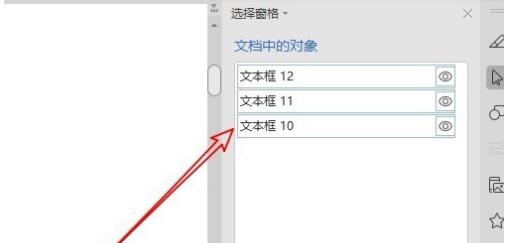
这时可以看到文档中所有的文本框已全部选中了。按下Del键就能一键删除所有的文本框了。
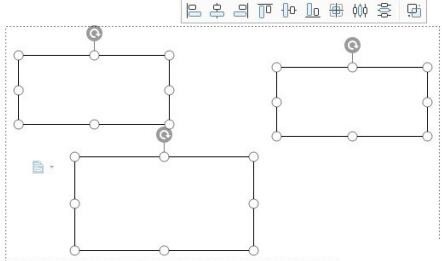
以上是wps2019文档批量删除文本框的操作教程的详细内容。更多信息请关注PHP中文网其他相关文章!




